Androidのスマートフォンで写真などのファイルをタップした時に、どのアプリで開くかを選択する画面が表示されることがあります。その時に、アプリの起動方法を「常時」、「一回のみ」かを確認してきます。一度「常時」を選択すると、設定したアプリが常に起動されます。この起動するアプリを変更したい時は、解除する必要があります。「常時」に選択したアプリを解除する方法を紹介いたします。
アプリ起動時の選択について
Androidは、起動するアプリを選択する時に、「常時」「1回のみ」を確認してきます。確認されると、後で違うアプリで起動したくなるのではと思い、「1回のみ」を選択することがあります。次に起動する時も、また「1回のみ」を選んで、毎回選択していることがります。
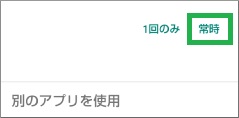
結果として、アプリを「1回のみ」にしても、常に使用していることが多いのではないかと思います。このような場合、「常時」を選択しておいて、変更の必要があったら解除するのも良いと思います。
「常時」を解除する方法は、一度行うと覚えてしまうので、簡単だと思います。
「常時」を解除する方法
「設定」アイコンをタップして、設定を開きます。

スクロールして、一覧から「アプリと通知」をタップします。
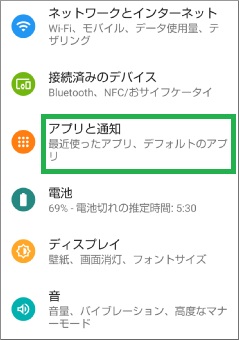
次の画面で、「~個のアプリをすべて表示」をタップします。表示されたアプリの一覧から、解除したいアプリを選択します。表示されたアプリ情報をスクロールして、「詳細設定」をタップします。
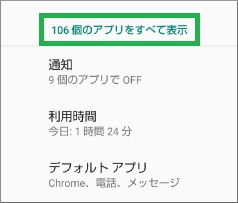
アプリ情報が表示されるので、スクロールして「デフォルトで開く」を表示します。連携されていると「一部デフォルトで設定」が表示されていますので、「デフォルトで開く」をタップします。
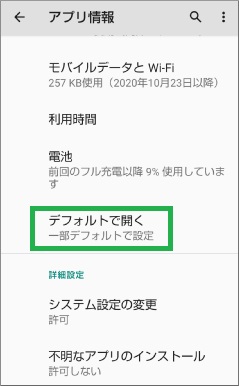
続けて、「その他のデフォルト」に表示されている「設定を消去」をタップします。
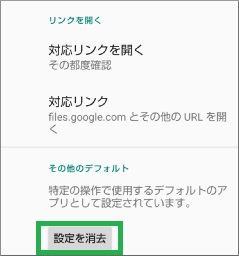
「設定されていません。」に表示が変わり、解除されます。
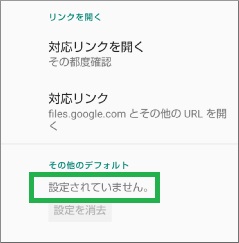
その他の方法について
他の方法で「アプリ情報」を表示して、設定することもできます。
アイコンから行う方法
解除したいアプリのアイコンを、ロングタップ(長押し)します。「アプリ情報」が表示されるので、タップします。
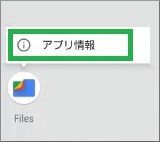
あとは、先程と同じ手順で進めて行きます。手順が少し短縮されます。
まとめ
今回は、Androidの「常時」に選択したアプリを解除する方法を紹介しました。使用するアプリを選択した時に、「常時」を選択しておくと、直ぐに起動されるので便利です。「常時」の解除方法を覚えておけば、「常時」を選択しやすいと思います。
読んでいただき、ありがとうございます。
参考になりましたら、幸いです。




